Como guardar nuestras fotografia de forma segura.
El Viernes pasado me encontré con una pregunta a la cual conteste pero la respuesta era muy amplia y trate de resumirla lo más que se pudo, la respuesta estaba compuesta sobre lo básico por lo cual creo que hay algunas cosas que se deben tomar en cuenta sobre este tema, cuando se decide vender el móvil tenemos que hacer backup de toda nuestra informacion pero también siempre que podamos debemos hacer estas copias de seguridad (Backup) ya que hay muchas situaciones por la cual podemos perder nuestras fotos ya que hay mas razones solo por mencionar la siguiente:
- Robo o Pérdida del equipo.
- Daño o rotura del equipo.
- Virus o Secuestrador de equipos.
- Formateo u olvido de contraseña del equipo.
Estas son algunas categorías en la cual puedes perder todas tus fotos que estén en el móvil pero dentro de esta categoría hay sin número de posibilidades por la cual te pueden ocurrir, es importante realizar por lo menos una vez al mes nuestra copia de seguridad de nuestro móvil y si eres de esos que todo lo documenta con fotos entonces te recomiendo que lo hagas semanal o en tiempo real. En este post trataremos dos formas de hacer nuestro backup una en tiempo real y la otra a través del pc (computador) dentro de estas dos opciones estarán todo lo que tiene que ver con los backup y las aplicaciones relacionado a las fotos:
Guardando nuestras fotos en tiempo real.
Hablando de las aplicaciones.
Hay miles y miles de aplicaciones que nos permiten hacer este tipo de backup unas de pago y otras gratuitas en esta caso solo voy a mencionar tres ya que considero que aparte de ser las más usadas creo que son las que marcan las tendencia en este tipo de aplicaciones.
Google Fotos
Empiezo por la primera y las más usada sobre todo por que esta aplicación es muy sobre estimada y su uso casi siempre de limita a la visualización de fotos además viene instala de forma predeterminada en casi todo los dispositivos con Android lo que le da una ventaja muy amplia sobre todas las demás (por esto no deja de ser una de las mejores aplicaciones) esta aplicación nos permite hacer backup de nuestra fotos en tiempo real y lo mejor de todo es que ahora nos brinda espacio ilimitado para nuestras fotos, para activar es opción solo debes ir a configuración y luego copia de seguridad y sincronización una v es aquí solo tiene que activarlo y listo, también nos brinda varias opciones de sincronizado y copia de seguridad así que puedes activar las que más se adapten a ti.
 Es una de las aplicaciones más populares en cuanto almacenamiento en la nube, esta aplicación no solo es para almacenamiento de fotos si no también de forma general en la cual podemos almacenar documentos, fotografías, mp3, videos y todo tipo de archivos que se usan en sistemas informáticos, aparte de todo esto esta aplicación nos ofrece la opción de hacer copia de seguridad de nuestras fotos, para activar esta opción entramos a la aplicación buscamos el icono que tiene forma de engranaje y luego entramos a la opción que dice activar carga de la cámara.
Es una de las aplicaciones más populares en cuanto almacenamiento en la nube, esta aplicación no solo es para almacenamiento de fotos si no también de forma general en la cual podemos almacenar documentos, fotografías, mp3, videos y todo tipo de archivos que se usan en sistemas informáticos, aparte de todo esto esta aplicación nos ofrece la opción de hacer copia de seguridad de nuestras fotos, para activar esta opción entramos a la aplicación buscamos el icono que tiene forma de engranaje y luego entramos a la opción que dice activar carga de la cámara.
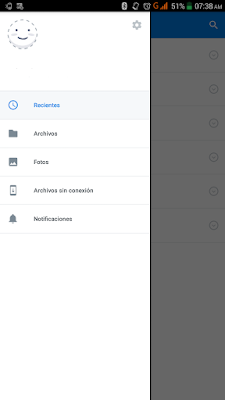 |
| Configuraion de Dropbox |
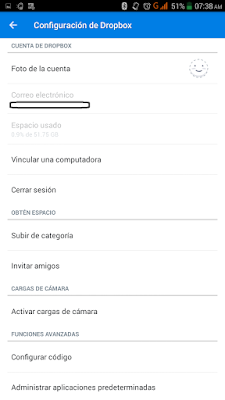 |
| Configuraion de Dropbox |
iCLOUD

Nota: debo aclarar que icluod no es una aplicacion en si no una cuenta en la que puedes guardar todos tus datos y archivos
Crear una cuenta de Icloud
Backup de
fotos a través del pc
La mayoría de fabricantes de teléfonos inteligentes (Smartphone) tienen su propia aplicación para sincronizar fotos, contactos, documentos y todos tipos de archivo sin embargo a la forma que me voy a referir es aquella que no requiere de aplicación ya que es posible que no tengas la aplicación oficial o quizás este en un pc que no sea el tuyo, (últimamente los fabricantes no se preocupan por desrrollar las aplicaciones este tipo de aplicaciones), para hacer tu backup has lo siguiente:
Conecta el movil al pc y elige la opción conectado por multimedia luego en tu computador entra a mi pc o my computer y busca la unidad del móvil y busca la carpeta DCIM, la carpeta camera, y la carpeta imágenes, copia estas carpetas a en tu computador y listo ya puede borrar todo lo demás.
Nota: esto solo contiene las fotografías realizadas por la cámara si quieres otras fotos adicionales debes buscar la carpeta de cada aplicación y copiarlas a tu pc.
Comentario final.
Creo que es un tema mas profundo pero con esto datos puedes manejar completamtente el bakcup de tus fotografia y tenerlas de manera organizada, tambien puedes guardar tus fotos en la nube o en tu pc para asi tener mas espacio en tu smartphone, recuerda que puedes escribirnos a info@crmlabphotography.com o nuestro blog y redes sociales @crmlabphotography y en twitter @crmlabphoto.
Hasta pronto....






Comentarios
Publicar un comentario